La barra degli strumenti di amministrazione: un modulo Drupal indispensabile
Pubblicato: 2023-06-06Aspetta... prima ascoltaci: immagina uno scenario in cui devi scavare nel tuo armadio tradizionale per trovare quell'abito da indossare per un'occasione speciale. Com'è la foto? Faticoso?
Ora immagina una cabina armadio in cui puoi sfogliare rapidamente tutti i tuoi abiti e scegliere manualmente il tuo preferito per quell'occasione speciale.
Quest'ultimo ti fa risparmiare tempo e ti dà accesso rapido a una varietà di opzioni. Il modulo Drupal Admin Toolbar fa lo stesso per gli amministratori del sito. Rende il tuo lavoro facile e veloce, ti porta facilmente a destinazione e ti fa risparmiare un sacco di tempo a scavare tra le opzioni sul tuo sito web.
In questo blog, leggerai i vantaggi e gli usi del modulo della barra degli strumenti di amministrazione. Probabilmente lo stai già utilizzando, ma in caso contrario, lo farai dopo aver letto questo blog. Anche se lo sei, leggilo comunque perché parleremo anche di alcuni fatti meno noti su questo modulo.
Che cos'è il modulo Admin Toolbar?
Nell'era digitale, aspettarsi che le cose diventino sempre più facili con uno sforzo umano minore è diventata la norma. E questo modulo è anche un esempio di tale facilità di moderazione.
Il modulo Admin Toolbar è un aggiornamento alla barra degli strumenti standard o predefinita, il menu di amministrazione nella parte superiore del tuo sito. Utilizzando il modulo, puoi potenziare la normale barra degli strumenti con menu a discesa e ottenere un rapido accesso a tutte le tue pagine di amministrazione.
Questo è un modulo leggero e può sovrascrivere il modulo principale della barra degli strumenti predefinita. Utilizza scorciatoie reattive e mantiene attive le funzionalità della barra degli strumenti predefinita.
Pochi fatti e statistiche sull'utilizzo del modulo Drupal Admin Toolbar
Sapevi che il modulo Drupal Admin Toolbar è stato rilasciato il 20 aprile 2015? E nel tempo, il suo utilizzo ha continuato a crescere costantemente. Ora, più di 280.000 siti Web hanno utilizzato questo modulo.
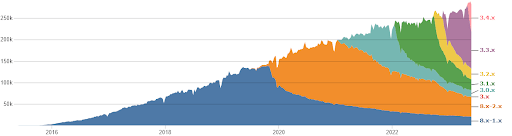
Fonte: Drupal.org
Sebbene questo modulo non sia ancora nel core di Drupal, potrebbe essere un'ottima funzionalità da aggiungere ad esso. In questo modo, può migliorare ulteriormente l'usabilità fuori dagli schemi.
Stato della versione e sottomoduli
La versione 3.x di questo modulo ha un modulo di configurazione in modo che gli amministratori del sito possano limitare lo stock di bundle da visualizzare nei menu a discesa.
Inoltre, puoi utilizzare i sottomoduli accompagnati come di seguito:
Admin Toolbar Extra Tools: Con questo sottomodulo, puoi aggiungere alcune voci di menu come Cache Rebuild, Run Cron, Index site, ecc. che sono attività di amministrazione frequentemente utilizzate.
Ricerca nella barra degli strumenti di amministrazione: questo modulo è necessario per consentire alla casella di ricerca di cercare le pagine di amministrazione.
Admin Toolbar Links Access Filter: Usando questo sottomodulo, puoi filtrare i link che non dovrebbero essere accessibili agli utenti. Assicurati di utilizzare il nome del percorso anziché il percorso interno per i collegamenti di menu personalizzati.
Vantaggi del modulo Admin Toolbar
Non solo il modulo di configurazione per questo modulo, ma Drupal ha un sistema completo che include vari moduli di configurazione. La maggior parte di questi moduli di configurazione sono nidificati e quindi gli utenti possono accedervi dalla scheda principale.
La barra degli strumenti predefinita non può portarti a destinazione, poiché il menu di amministrazione non è espansivo. Ci è voluto del tempo per visitare vari siti web per una particolare azione. Nello scenario precedente (prima del lancio di questo modulo) , dovevi cliccare su Tipo di contenuto e poi su Articolo per aggiungere un articolo.
Grazie a questo modulo, ora puoi risparmiare molto tempo con elenchi a discesa con funzionalità estese e reattive. Inoltre, puoi impedire agli utenti di accedere a determinati collegamenti sul nostro sito web. Per questo, hai il filtro di accesso alla barra degli strumenti di amministrazione, un sottomodulo menzionato in precedenza.
Come installare il modulo Admin Toolbar?
Iniziamo scaricando prima il modulo Admin Toolbar.
1. Esegui questo comando Composer:
il compositore richiede drupal/admin_toolbar
2. Visita la pagina Estendi e fai clic su Estendi
Oppure visita: https://<yourDrupalSite.dev/admin/modules

3. Cerca "barra degli strumenti di amministrazione" nella casella di ricerca
4. Selezionare la casella di controllo per Admin Toolbar
5. Installare il modulo Admin Toolbar ei suoi tre sottomoduli
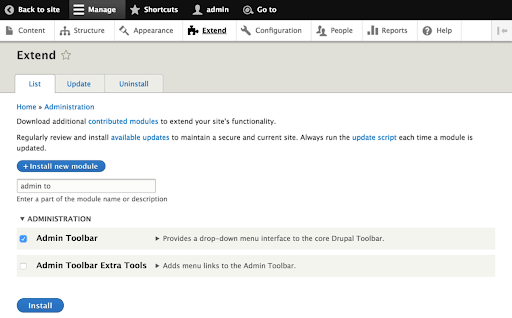
La funzionalità della barra degli strumenti dipende dalla collaborazione di tutti e quattro i moduli.
Il modulo Admin Toolbar e i suoi 3 sottomoduli
Ecco una ripartizione di tutti e quattro i moduli che creano il miglior risultato con la collaborazione:
Barra degli strumenti di amministrazione
È il modulo base e fornisce funzionalità a discesa sulla barra degli strumenti standard dopo l'installazione.
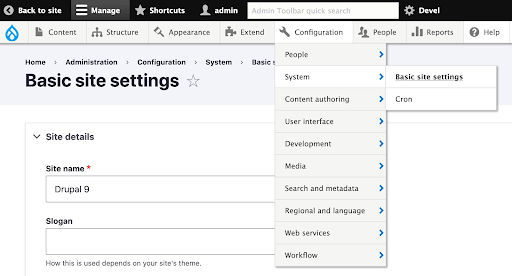
Fonte: Drupal.org
Come accennato in precedenza, la versione 3.0.0 del modulo ha introdotto un nuovo modulo di configurazione che potrebbe aver creato problemi di prestazioni. Per configurare questo problema, vai a:
Amministrazione > Configurazione > Interfaccia utente > Strumenti della barra degli strumenti di amministrazione
Assicurati di dare un'occhiata all'avviso che dice "Il caricamento di un numero elevato di elementi può causare problemi di prestazioni".
Strumenti extra della barra degli strumenti di amministrazione
Uno dei tre sottomoduli, gli strumenti aggiuntivi della barra degli strumenti di amministrazione, ti consente di aggiungere ulteriori funzionalità di menu a discesa tramite le seguenti funzioni:
- Opzioni di menu aggiuntive nella funzionalità a discesa
- Un logo Drupal nell'angolo in alto a sinistra della barra degli strumenti di amministrazione
- Un elenco di funzioni indicizzate in ordine alfabetico
- Svuota singole o tutte le cache
- Non è necessario attendere 3 ore, invece eseguire immediatamente cron job
- Pubblica gli aggiornamenti del modulo, esegui un aggiornamento di sistema
- Utilizza l'accesso rapido alla funzione di logout
Filtro di accesso ai link della barra degli strumenti di amministrazione
Gli amministratori del sito possono impedire agli utenti di accedere a collegamenti specifici. Questi utenti avranno l'autorizzazione "Usa le pagine di amministrazione e la guida" ma non avranno accesso a determinate pagine del sito web. Tuttavia, tali utenti possono ancora visualizzare le voci di menu. Questo sottomodulo può essere utilizzato semplicemente installandolo e non richiede alcuna configurazione.
Ricerca nella barra degli strumenti di amministrazione
Troverai la casella di ricerca di Admin Toolbar sulla stessa Admin Toolbar. Principianti, costruttori di siti o amministratori nuovi a Drupal possono utilizzare questa casella di ricerca per cercare funzioni o pagine amministrative e di configurazione.
Moduli complementari
Questi sono alcuni sottomoduli per aggiungere la ciliegina alla torta che hai fatto con il modulo Admin Toolbar -
- Menu della barra degli strumenti: aggiungi qualsiasi menu che si integri facilmente con la barra degli strumenti di amministrazione, rendendoli menu a discesa facilmente accessibili.
- Anti-sfarfallio della barra degli strumenti: rimuovi qualsiasi impatto dei sottomenu della barra degli strumenti sul resto della pagina del tuo sito web.
- Caffè: cerca percorsi di amministrazione con questo modulo.
- Adminimal Admin Toolbar: aggiungi un tema nero alla tua pagina.
- Lingua del contenuto di Admin Toolbar: aggiungi collegamenti per creare contenuti utilizzando qualsiasi lingua attiva.
- Temi della barra degli strumenti: accedi a fantastici temi dell'interfaccia utente da qui.
Pensieri finali
Se desideri un elenco di moduli Drupal indispensabili per il tuo sito Web, il modulo Admin Toolbar è uno da includere in tale elenco. Gli amministratori e i costruttori del sito possono gestire facilmente i contenuti e configurare e sviluppare una migliore esperienza utente.
Riferimento:
- https://www.droptica.com/blog/how-manage-backend-website-drupal-admin-toolbar-module/
- https://www.volacci.com/drupal-seo-guide/drupal-admin-toolbar-module
- https://www.webwash.net/quick-search-and-drop-downs-to-toolbar-using-admin-toolbar-in-drupal/
- https://www.drupal.org/project/admin_toolbar
